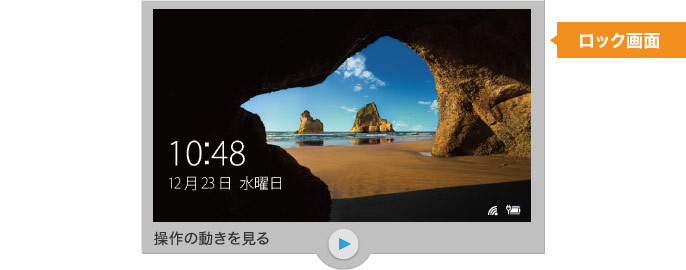
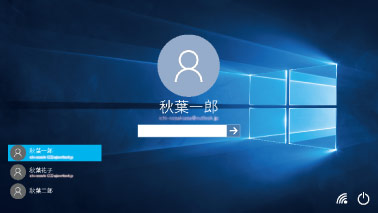
![]()
![]()
![]()
パソコンの起動(電源を入れて使える状態にする)と、終了(安全に電源を切る)の手順を説明します。
電源ランプが点灯し、画面にロック画面が表示されます。
サインイン画面が表示されます。
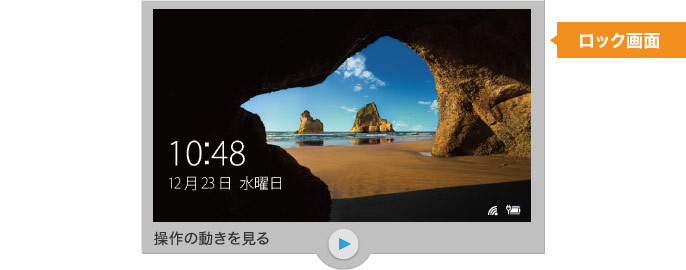
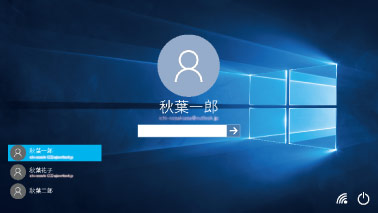
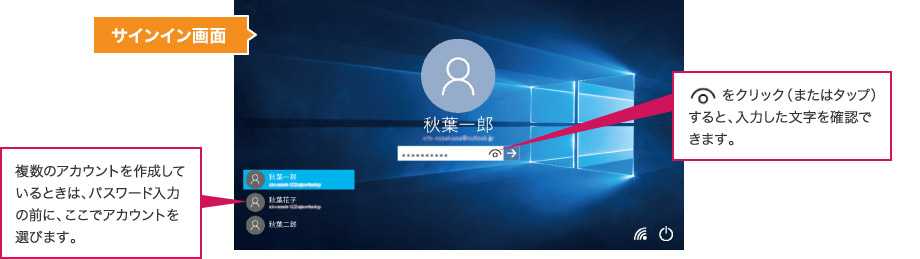
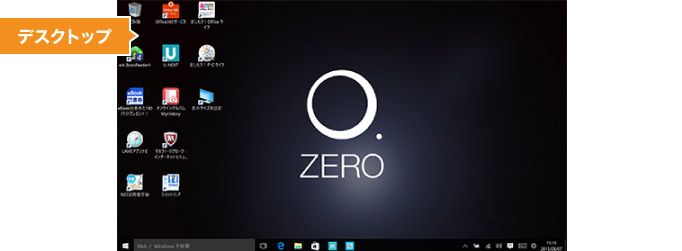
デスクトップが表示されます(デスクトップのイメージはモデルにより異なります)。
タブレットモードの場合は、サインインすると「スタート画面」が画面全体に表示されます。
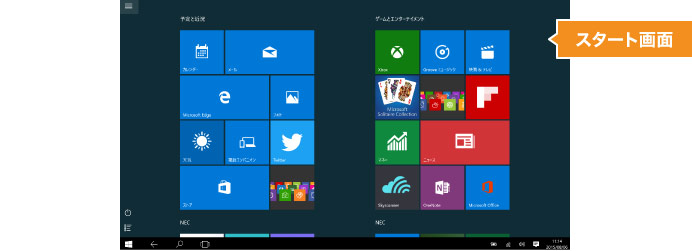
パソコンを終了するときは次の順でクリック(またはタップ)すると、パソコンの電源を安全に切ることができます。
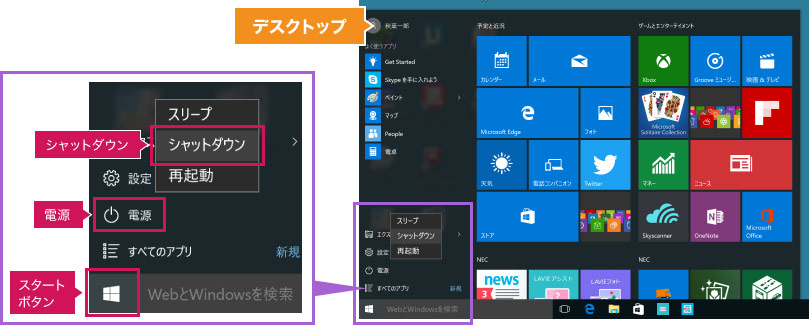
ちょっと休憩するときには「スリープ」がおすすめです。
電源を入れたまま低電力状態になるので、スリープを解除するとすぐに作業ができます。